Wi-Fi connecté, mais pas d'Internet - ne fonctionne pas! [les pages du navigateur ne s'ouvrent pas]

Question de l'utilisateur
Bonjour.
Parlez-moi d'un problème. J'ai acheté un nouvel ordinateur portable, je l'ai connecté à mon réseau Wi-Fi domestique - l'icône de la barre d'état indique que le Wi-Fi est connecté, mais Internet ne fonctionne pas (les pages des navigateurs ne s'ouvrent pas, les jeux en ligne ne se connectent pas, Skype ne se charge pas). Quel pourrait être le problème?
PS
Le téléphone et un autre ancien ordinateur portable fonctionnent très bien avec ce réseau Wi-Fi (il y a Internet)!
Bonne journée!
Dans votre cas, il est évident que le problème est presque certainement lié aux paramètres Windows sur le nouvel ordinateur portable (à moins, bien sûr, qu'il n'y ait pas de limitation du nombre d'appareils connectés dans les paramètres du routeur, par exemple).
Mais en général, le plus souvent, les utilisateurs sont confrontés à trois options: lorsque le problème est lié à un ordinateur portable (sous Windows) [comme dans votre cas]; avec un smartphone / tablette (pour Android); et avec les paramètres du routeur. ?
En fait, d'après cela, je vais diviser cet article en 3 parties (je pense que ce sera plus pratique pour la lecture). Je pense que cet article aidera à résoudre la plupart des causes les plus courantes de ce problème.
Et donc, plus proche du sujet ... ?
*
Le Wi-Fi est, mais Internet ne l'est pas: que faire
Option 1: problème côté ordinateur portable / PC (Windows)
En général, selon les statistiques, je dois noter que la plupart des problèmes d'inaccessibilité d'Internet (lors de la connexion à un réseau Wi-Fi) sont associés aux paramètres du routeur. Mais si vous avez d'autres appareils connectés au même réseau Wi-Fi, pouvez accéder à Internet [comme l'auteur de la question], alors vous devriez commencer par vérifier les paramètres de Windows.
*
Environ. : sauf dans les cas où une restriction sur le nombre d'appareils connectés peut être définie dans les paramètres du routeur (ou il existe une liste «blanche» pour des adresses MAC spécifiques (qu'est-ce qu'une adresse MAC)).
Dans ce cas, si la configuration de Windows n'a pas donné de résultats, vérifiez les paramètres du routeur (à leur sujet juste en dessous dans l'article).
? Paramètres d'adaptateur réseau non valides
C'est peut-être la première chose par laquelle commencer. Le fait est que les paramètres précédents restent souvent dans les paramètres de connexion réseau (qui, par exemple, auraient pu être définis dans le magasin). Et à cause de cela, lorsque vous vous connectez à un réseau Wi-Fi, Internet ne fonctionne pas ...
Tout d'abord, ouvrez l'onglet Connexions réseau (pour cela: appuyez sur la combinaison Win + R, et dans la fenêtre Exécuter qui apparaît , entrez la commande ncpa.cpl).

ncpa.cpl - Voir toutes les connexions réseau
Ensuite, ouvrez les propriétés du réseau sans fil (en anglais, il peut être appelé «Wireless»).

Propriétés du réseau sans fil
Recherchez ensuite la ligne "IP version 4 (TCP / IPv4)" et ouvrez ses propriétés (numéro-1 sur l'écran ci-dessous ?).
Ensuite, définissez les options pour obtenir automatiquement l'adresse IP et le serveur DNS (ces paramètres fonctionneront pour la plupart des routeurs!).

Obtenez automatiquement IP, DNS / Clickable
Enregistrez les paramètres et revérifiez le réseau.
? Blocage antivirus / pare-feu
La deuxième chose sur laquelle j'aimerais attirer votre attention est celle des antivirus. Souvent, en essayant de sécuriser votre travail sur Internet, ils bloquent l'accès à de nombreux sites (ou même empêchent le navigateur de fonctionner jusqu'à ce que vous autorisiez manuellement cette action.
Par exemple, Norton Antivirus et Panda faisaient cela lors de la définition de max. Niveau de protection).

Désactivez l'antivirus Avast pendant 1 heure
Par conséquent, lors de la configuration du réseau, je recommanderais de désactiver l'antivirus et le pare-feu.
? Essayez d'exécuter des diagnostics
Si Windows 10 est installé, alors il dispose d'un bon outil de diagnostic réseau dans son arsenal. Souvent, cela aide, sinon à éliminer le problème, au moins indique la cause de son apparition.
Pour exécuter des diagnostics: il suffit de cliquer sur l'icône du réseau dans la barre d'état système avec le bouton droit de la souris, dans le menu qui apparaît, sélectionnez l'option «Dépannage».

Dépannage
Procédez ensuite selon les conseils du «maître».

Diagnostics du réseau Windows
En passant, vous pouvez également ouvrir l' onglet Paramètres Windows, Mise à jour et sécurité / Dépannage , trouver «Carte réseau» dans la liste et exécuter l'utilitaire de résolution des problèmes (voir capture d'écran ci-dessous).

Dépannage de l'adaptateur réseau / Windows 10
? Essayez d'utiliser des serveurs DNS autres que votre FAI
Il peut arriver que sur vos autres appareils (qui disposent d'Internet), d'excellents serveurs DNS de votre fournisseur soient définis dans les paramètres.
En conséquence, ils fonctionnent, mais pas spécifiquement votre nouvel appareil. En passant, je voudrais noter que les serveurs DNS du fournisseur sont souvent inférieurs, par exemple, aux serveurs DNS de Yandex ou de Google. Par conséquent, je recommande également d'essayer de les modifier.
Pour ce faire, ouvrez les connexions réseau, puis les propriétés de l'adaptateur (à l'étape précédente, il est décrit en détail comment procéder) et essayez d'utiliser DNS 8.8.8.8 et 8.8.4.4 (comme dans l'exemple ci-dessous).
? Aide!
Vous pouvez en savoir plus sur les serveurs DNS (et comment cela peut affecter le fonctionnement du même navigateur) ici

Propriétés IPv4 - obtenez une adresse IP automatiquement, nous utilisons un serveur DNS de Google
*
? En plus!
Je vous recommande également de lire un autre article, qui indique un certain nombre de raisons pour le fonctionnement d'un réseau Wi-Fi sans accès à Internet.
*
Option 2: un problème du côté du routeur (s'il n'y a pas d'Internet sur tous les appareils connectés au réseau Wi-Fi)
S'il n'y a pas d'Internet sur l'un des appareils connectés au Wi-Fi, vous pouvez presque certainement blâmer le routeur (au moins, tout d'abord, vérifiez son fonctionnement). En général, les dysfonctionnements du routeur ne sont malheureusement pas si rares.
Si tout a fonctionné pour vous en mode normal avant (normalement), essayez d'abord de redémarrer le routeur . Souvent, un routeur sous forte charge peut "geler" ou redémarrer, et "oublie" de créer une nouvelle connexion ...
? Les paramètres d'accès Internet sont-ils perdus (et le routeur est-il configuré du tout)
Dans certains cas, les paramètres d'accès à Internet (généralement la section WAN des routeurs) peuvent mal tourner. Au fait, si vous avez un nouveau routeur et que vous venez de le connecter pour la première fois, alors ils ne sont pas du tout configurés, et l'absence d'Internet dans ce cas n'est pas surprenante ...
Pour vérifier les paramètres, vous devez vous rendre sur l'interface Web du routeur, en règle générale, il suffit de saisir IP 192.168.1.1 ou 192.168.0.1 dans la barre d'adresse du navigateur (lien vers les instructions ci-dessous). Ensuite, ouvrez la section Paramètres Internet (WAN).
? Aide!
1) Instructions sur la façon de saisir les paramètres [interface Web] du routeur et que faire si les paramètres ne s'ouvrent pas.
2) Comment configurer vous-même un nouveau routeur Wi-Fi.
*
En raison de l'abondance de différentes marques de routeurs et de leur firmware, il n'est guère possible de donner des instructions à 100%. Par exemple, dans les routeurs Tenda, cette section est appelée "Paramètres Internet" (voir l'écran ci-dessous ?).
Vous devez saisir les paramètres d'accès à Internet que le fournisseur vous a fournis lors de la conclusion d'un accord pour la fourniture de services de communication.
Habituellement, s'il s'agit d'une connexion PPPoE (l'une des plus populaires en Russie), il s'agit d'un identifiant et d'un mot de passe pour accéder à Internet. Parfois, vous devez spécifier des adresses IP, DNS, etc.
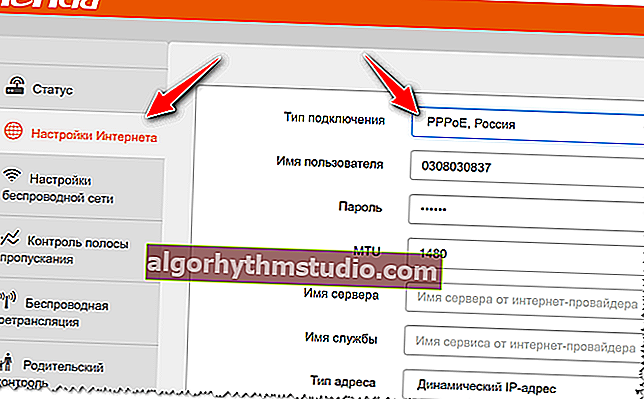
Configuration de la connexion PPPoE / routeur Tenda
Comme autre exemple - la fenêtre des paramètres du routeur TP-Link (section "Réseau / WAN" ). En principe, tous les champs sont identiques; pour les remplir, vous aurez également besoin des données du contrat avec le fournisseur.
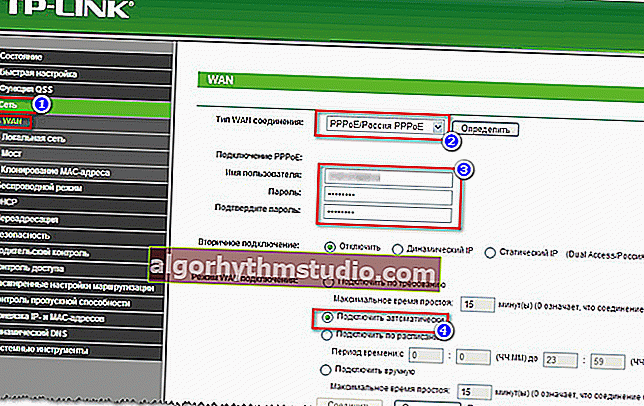
Paramètres Internet (WAN) / TP-Link
*
? En plus!
Je recommanderai également un article précédent sur la façon de configurer un routeur (Tenda FH456 a été pris comme base): créer une connexion Internet et Wi-Fi
*
? Y a-t-il une limite sur le nombre d'appareils connectés (y a-t-il un blocage par adresse MAC)
Dans certains routeurs, vous pouvez définir des paramètres de sécurité spéciaux: par exemple, autoriser uniquement un certain nombre de périphériques à se connecter, restreindre les périphériques par adresse MAC, etc.
Ou en général, comme dans les paramètres de bande passante (routeur Tenda) - vous pouvez désactiver l'accès Internet pour n'importe lequel des appareils!
Je recommande de vérifier ces paramètres et de faire des ajustements.

Contrôle de la bande passante / Routeur Tenda / Cliquable
Au fait, je suppose qu'il n'est pas toujours aussi facile de "parcourir" tous les paramètres de sécurité du routeur (surtout si vous le faites pour la première fois).
Dans certains cas, il est beaucoup plus rapide de réinitialiser les paramètres du routeur par défaut (par défaut), puis de réinitialiser manuellement les paramètres. Pour réinitialiser les paramètres du routeur, ils ont (le plus souvent) un petit bouton "reset" à peine perceptible sur le boîtier (vous devez appuyer dessus avec un crayon).

Bouton de réinitialisation pour le routeur / routeur
? Vérifiez le solde du compte de votre fournisseur. Y a-t-il des problèmes de son côté
Si tout est en ordre avec les paramètres, faites également attention au travail du fournisseur. Certains fournisseurs en ont. le travail n'est pas si rare (surtout si vous avez du vieux matériel dans la région ou si d'autres utilisateurs sont activement connectés dans votre maison). Essayez de clarifier ceux-ci. soutien - sont-ils ceux. fonctionne, et vérifiez votre compte personnel - y a-t-il des fonds *.
* Le conseil peut paraître trop banal ... Mais j'ai eu un cas une fois: j'ai payé les services de communication immédiatement pendant six mois à l'avance.
Un mois plus tard, le fournisseur Internet a augmenté les tarifs de ses services, et mon prépaiement n'a été suffisant que pour 3 mois. (après avoir déconnecté Internet - j'ai été quelque peu surpris par cette raison ...).
? Vérifiez si tout va bien avec le câble
Eh bien, une autre raison pas si rare est une rupture du câble Internet. Par exemple, dans l'appartement, il est souvent rongé par des animaux domestiques, dans l'entrée - par des "barbares". De plus, le câble est souvent interrompu lors du réaménagement de meubles, d'objets lourds.

Cela arrive aussi: le câble à l'entrée de la maison a été coupé de façon barbare ...
? Supplément!

Comment connecter et configurer vous-même un nouveau routeur Wi-Fi - instructions accompagnées d'images
*
Option 3: Internet n'est pas disponible sur smartphone / tablette (Android)
Je recommande (comme ci-dessus) de vérifier d'abord s'il y a un accès Internet sur d'autres appareils (c'est-à-dire assurez-vous que la raison est dans le smartphone).
1) De plus, la première chose que je conseillerais est de redémarrer le smartphone / la tablette (maintenez simplement le bouton d'alimentation enfoncé pendant 3 à 5 secondes). Une étape simple comme celle-ci résoudra souvent le problème.
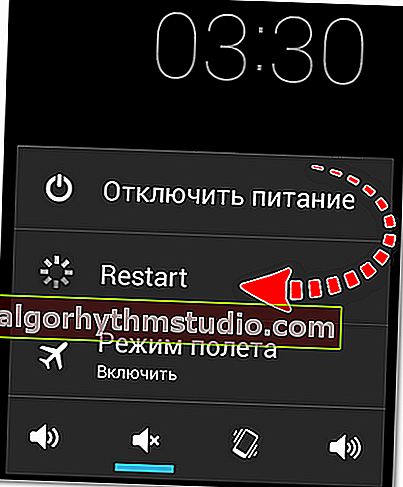
Redémarrer votre smartphone
2) Ensuite, je recommande de désactiver / activer le Wi-Fi (essayez également d'activer / désactiver le mode avion).

Désactiver / activer le Wi-Fi
3) Si vous avez installé des antivirus (et d'autres utilitaires de protection), désactivez-les pendant un moment. Souvent, lorsqu'ils bloquent le fonctionnement normal des applications sur Internet.
4) Vérifiez la date et l'heure (si quelque chose ne va pas avec eux, l'icône Wi-Fi devient généralement grise).
Faites attention au réglage correct du fuseau horaire, du format de la date, etc. Souvent, en raison d'une date incorrecte, Android limite le fonctionnement du réseau à des fins de sécurité.
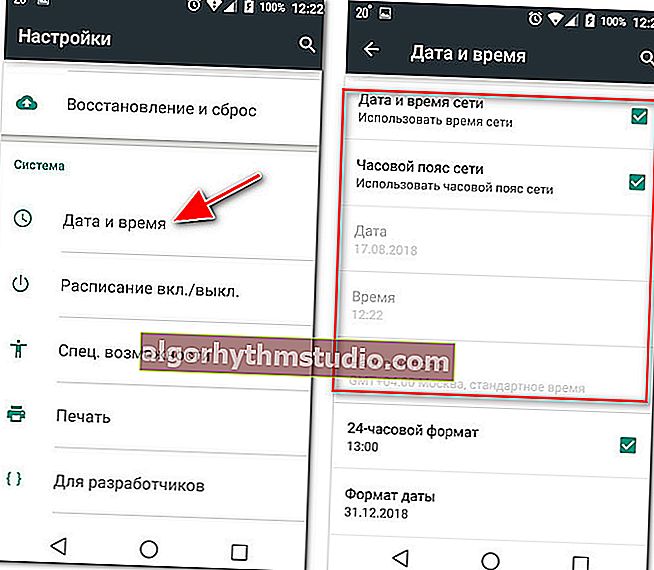
Configurer la date et l'heure sur Android
5) Ensuite, je vous recommande d'ouvrir la section des paramètres Wi-Fi et d'ouvrir la fenêtre pour changer votre réseau Wi-Fi (auquel vous êtes connecté).
Cochez ensuite la case "Paramètres avancés" ("Avancé") et vérifiez qu'aucun serveur proxy n'a été défini! Voir l'exemple ci-dessous. ?

Serveur proxy - non (non défini)
6) Dans le même onglet, vérifiez que DHCP est défini dans les paramètres du réseau Wi-Fi (obtention automatique d'IP). Voir l'exemple ci-dessous. ?

Paramètres IP - DHCP
Enregistrez les paramètres et testez Internet.
7) Si toutes les étapes précédentes ne vous ont pas aidé, essayez de changer les serveurs DSN (par défaut, vous utilisez le DNS de votre FAI, qui ne fonctionne pas toujours rapidement et de manière stable).
Pour les changer, il suffit:
- ouvrez les paramètres du réseau Wi-Fi;
- puis cochez la case "Avancé" ("Supplémentaire");
- dans le point "Paramètres IP" , spécifiez "Personnalisé" ;
- et dans les champs "DNS 1" et "DNS 2" - indiquer respectivement 8.8.8.8 et 8.8.4.4.

Configuration des serveurs DNS
Enregistrez ensuite les modifications et vérifiez le fonctionnement du réseau.
8) Eh bien, la dernière chose que je peux conseiller est d'essayer de faire une réinitialisation complète du smartphone Android (tablette). Cependant, gardez à l'esprit qu'après cela, vous devrez définir de nombreux paramètres et paramètres qui seront perdus ...
? Aide!
Comment réinitialiser les paramètres Android aux paramètres d'usine [Réinitialisation matérielle] (c.-à-d. Supprimer toutes les données de votre téléphone, tablette)
*
Ajouts sur le sujet - bienvenue ...
C'est tout pour l'instant, bonne chance!
?
Première publication: 17.08.2018
Correction: 04/10/2020






